Kako postaviti upit u bazu podataka MS Access 2019

Naučite kako postaviti upite u Access bazi podataka uz jednostavne korake i savjete za učinkovito filtriranje i sortiranje podataka.
U kompjuterskom biznisu postoji izreka: smeće unutra, smeće van. I to se odnosi na način na koji se Excel formule sastavljaju. Ako je formula konstruirana na pogrešan način, vraća netočan rezultat ili pogrešku.
U formulama se mogu pojaviti dvije vrste pogrešaka. U jednoj vrsti Excel može izračunati formulu, ali rezultat je pogrešan. U drugoj vrsti Excel ne može izračunati formulu. Provjerite oba ova.
Formula može funkcionirati i još uvijek proizvesti netočan rezultat. Excel ne prijavljuje pogrešku jer ne postoji greška koju bi mogao pronaći. Često je to rezultat nepravilne upotrebe zagrada u formuli. Pogledajte neke primjere:
| Formula | Proizlaziti |
|---|---|
| =7 + 5 * 20 + 25 / 5 | 112 |
| =(7 + 5) * 20 + 25 / 5 | 245 |
| =7 + 5 *( 20 + 25) / 5 | 52 |
| =(7 + 5 * 20 + 25) / 5 | 26.4 |
Sve su to valjane formule, ali stavljanje zagrada čini razliku u ishodu. Prilikom pisanja formula morate uzeti u obzir redoslijed matematičkih operatora. Evo redoslijeda prvenstva:
Zagrade
Eksponenti
Množenje i dijeljenje
Zbrajanje i oduzimanje
Ovo je ključna točka formula. Lako je samo prihvatiti vraćeni odgovor. Uostalom, Excel je tako pametan. Pravo? Pogrešno! Kao i svi računalni programi, Excel može raditi samo ono što mu se kaže. Ako mu kažete da izračuna netočnu, ali strukturno valjanu formulu, to će i učiniti. Stoga pazite na svoje p i q — hm, na svoje zagrade i matematičke operatore — kada gradite formule.
Druga vrsta pogreške javlja se kada pogreška u formuli ili u podacima koje formula koristi sprječava Excel da izračuna rezultat. Excel vam olakšava život govoreći vam kada dođe do takve pogreške. Da budemo precizni, radi jedno od sljedećeg:
Excel prikazuje poruku kada pokušate unijeti formulu koja nije ispravno konstruirana.
Excel vraća poruku o pogrešci u ćeliji kada nešto nije u redu s rezultatom izračuna.
Prvo pogledajte što se događa kada pokušate dovršiti unos formule koja je imala pogrešan broj zagrada. Sljedeća slika to pokazuje.
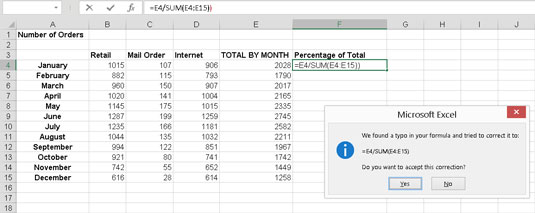
Dobivanje poruke iz Excela.
Excel pronalazi neparan broj otvorenih i zatvorenih zagrada. Stoga formula ne može funkcionirati (matematički nema smisla), a Excel vam to govori. Pazite na ove poruke; često nude rješenja.
S druge strane ograde su greške u vraćenim vrijednostima. Ako ste stigli ovako daleko, sintaksa formule prošla je test, ali nešto je ipak pošlo po zlu. Moguće pogreške uključuju
Pokušaj izvođenja matematičke operacije nad tekstom
Pokušaj dijeljenja broja s 0 (matematički ne-ne)
Pokušaj referenciranja nepostojeće ćelije, raspona, radnog lista ili radne knjige
Unošenje pogrešne vrste informacija u argument funkciju
Ovo nipošto nije iscrpan popis mogućih uvjeta pogreške, ali shvatili ste ideju. Dakle, što Excel radi o tome? Postoji nekoliko pogrešaka koje Excel postavlja u ćeliju s formulom problema.
| Vrsta pogreške | Kad se dogodi |
|---|---|
| #DIV/0! | Kada pokušavate podijeliti s 0. |
| #N/A! | Kada formula ili funkcija unutar formule ne mogu pronaći referencirane podatke. |
| #IME? | Kada se tekst u formuli ne prepoznaje. |
| #NULL! | Kada je u formulama koje upućuju na više raspona umjesto zareza korišten razmak . Zarez je neophodan za odvajanje referenci raspona . |
| #NUM! | Kada formula ima numeričke podatke koji su nevažeći za tip operacije. |
| #REF! | Kada je referenca nevažeća. |
| #VRIJEDNOST! | Kada se koristi pogrešan tip operanda ili argumenta funkcije . |
Naučite kako postaviti upite u Access bazi podataka uz jednostavne korake i savjete za učinkovito filtriranje i sortiranje podataka.
Tabulatori su oznake položaja u odlomku programa Word 2013 koje određuju kamo će se točka umetanja pomaknuti kada pritisnete tipku Tab. Otkrijte kako prilagoditi tabulatore i optimizirati svoj rad u Wordu.
Word 2010 nudi mnoge načine označavanja i poništavanja odabira teksta. Otkrijte kako koristiti tipkovnicu i miš za odabir blokova. Učinite svoj rad učinkovitijim!
Naučite kako pravilno postaviti uvlaku za odlomak u Wordu 2013 kako biste poboljšali izgled svog dokumenta.
Naučite kako jednostavno otvoriti i zatvoriti svoje Microsoft PowerPoint 2019 prezentacije s našim detaljnim vodičem. Pronađite korisne savjete i trikove!
Saznajte kako crtati jednostavne objekte u PowerPoint 2013 uz ove korisne upute. Uključuje crtanje linija, pravokutnika, krugova i više.
U ovom vodiču vam pokazujemo kako koristiti alat za filtriranje u programu Access 2016 kako biste lako prikazali zapise koji dijele zajedničke vrijednosti. Saznajte više o filtriranju podataka.
Saznajte kako koristiti Excelove funkcije zaokruživanja za prikaz čistih, okruglih brojeva, što može poboljšati čitljivost vaših izvješća.
Zaglavlje ili podnožje koje postavite isto je za svaku stranicu u vašem Word 2013 dokumentu. Otkrijte kako koristiti različita zaglavlja za parne i neparne stranice.
Poboljšajte čitljivost svojih Excel izvješća koristeći prilagođeno oblikovanje brojeva. U ovom članku naučite kako se to radi i koja su najbolja rješenja.








